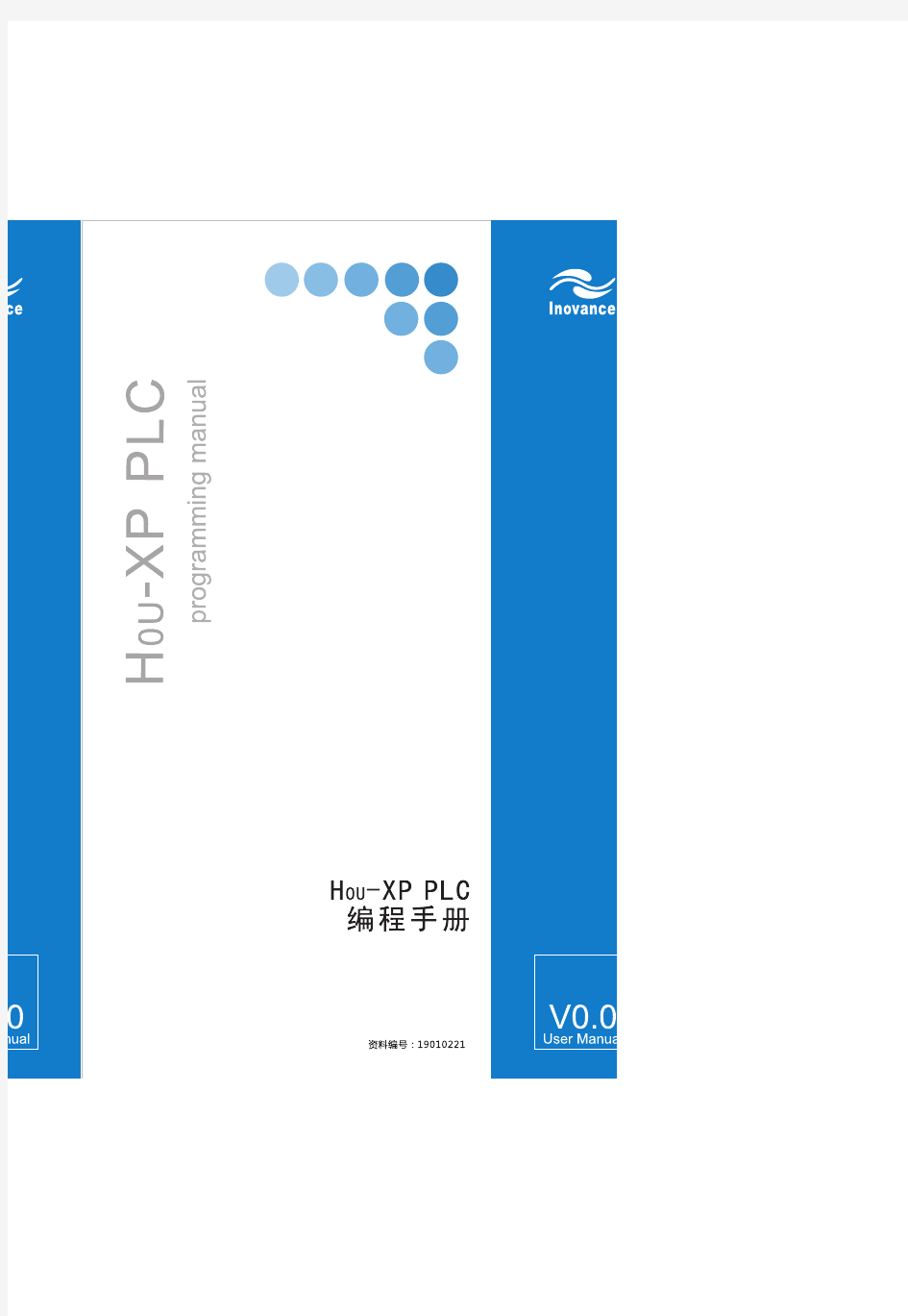
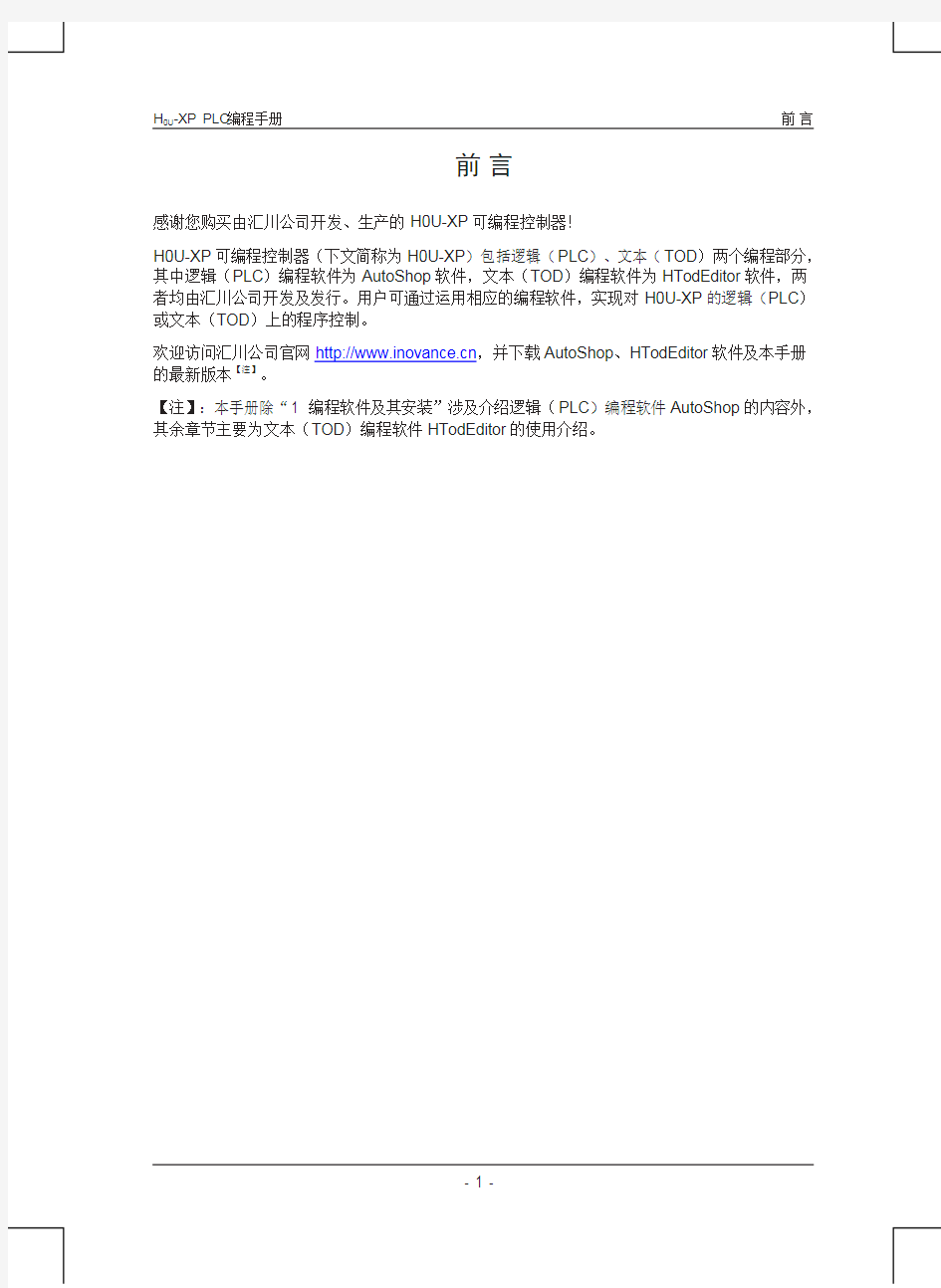
H0U-XP PLC编程手册前言
前言
感谢您购买由汇川公司开发、生产的H0U-XP可编程控制器!
H0U-XP可编程控制器(下文简称为H0U-XP)包括逻辑(PLC)、文本(TOD)两个编程部分,其中逻辑(PLC)编程软件为AutoShop软件,文本(TOD)编程软件为HTodEditor软件,两者均由汇川公司开发及发行。用户可通过运用相应的编程软件,实现对H0U-XP的逻辑(PLC)或文本(TOD)上的程序控制。
欢迎访问汇川公司官网https://www.doczj.com/doc/b18273783.html,,并下载AutoShop、HTodEditor软件及本手册的最新版本【注】。
【注】:本手册除“1 编程软件及其安装”涉及介绍逻辑(PLC)编程软件AutoShop的内容外,其余章节主要为文本(TOD)编程软件HTodEditor的使用介绍。
目录
前言 (1)
1 编程软件及其安装 (3)
1.1 逻辑编程软件AutoShop的安装与使用 (3)
1.2 文本编程软件HTodEditor的安装 (6)
2 快速入门 (9)
2.1 软件画面编辑的结构布局 (10)
2.2 制作一个简单的工程 (11)
3 参数设置与显示 (13)
3.1 参数设置 (13)
3.2显示参数 (14)
4 控件 (16)
4.1 静态文字 (17)
4.2 动态文字 (18)
4.3 功能键 (20)
4.4 寄存器 (25)
4.5 指示灯 (27)
4.6 棒图 (28)
4.7 趋势图 (29)
4.8 图形 (30)
4.9 菜单 (31)
4.10 告警列表控件 (33)
4.11 报警列表 (34)
4.12 密码功能 (35)
5 画面 (36)
5.1 新建画面 (36)
5.2 复制画面 (36)
5.3 删除画面 (36)
5.4 保存工程 (37)
5.5 下载画面 (37)
6 实例演示 (38)
7 PLC编程部分内容 (44)
7.1 PLC功能 (44)
7.2 软元件 (44)
7.3 扩展功能 (45)
7.4 指示灯 (49)
-XP系列PLC使用说明 (51)
附录A:H
OU
A.1 H0U-XP系列PLC简介 (51)
A.2 按键 (53)
附录B:版本变更记录 (54)
H0U-XP PLC编程手册 1 编程软件及其安装
1 编程软件及其安装
1.1 逻辑编程软件AutoShop的安装与使用
1)AutoShop软件的获取
访问汇川公司官网https://www.doczj.com/doc/b18273783.html,,下载AutoShop最新软件版本,保存至本地电脑。
2)安装:按照安装提示完成软件安装
3)启动
AutoShop正确安装后,从开始菜单中或系统桌面上单击AutoShop图标启动该软件,主界面如图所示:
1 编程软件及其安装 H0U-XP PLC编程手册
4)建立工程
启动编程环境后,首先需要为编写的程序创建一个工程。点击“文件“菜单下的”新建工程“菜单项,软件弹出下面的对话框:
在本示例中,可选择新建工程和临时工程两种模式,选择PLC类型为“H0U-XP“,默认编辑器为梯形图,选择完毕后点击对话框中的“确定”按钮后,一个新的工程被创建,并且默认打开了主程序进入程序编程状态,如下图所示:
H0U-XP PLC编程手册 1 编程软件及其安装
※更多AutoShop软件的操作指导内容,请参考AutoShop软件“帮助”及汇川公司另外发行的《汇川小型PLC指令及编程手册》。
1 编程软件及其安装 H0U-XP PLC编程手册【本手册以下内容主要介绍H
-XP的文本(TOD)编程软件HTodEditor的常规使用,包含软
0U
件安装指导、快速入门、参数设置与显示、控件介绍、画面制作、实例演示等内容。】
1.2 文本编程软件HTodEditor的安装
1)HTodEditor软件简介
HTodEditor软件主要用于对H0U-XP系列PLC(H OU一体化可编程控制器)进行文本编辑,具
有文字显示、按键设置、寄存器设置,菜单、棒图、趋势图制作,以及报警列表显示等功能,
在标准文本功能基础上增加了密码权限和PLC控制等易用性功能。
2)安装HTodEditor编程软件
◆软件来源
HTodEditor编程软件由汇川技术公司自主开发,您可向供应商索取软件最新版本,或者在汇川技术网站上:https://www.doczj.com/doc/b18273783.html,下载,也可在中国工控网汇川主题上下载。
◆计算机配置要求(建议配置)
●CPU:主频1G以上的Intel或AMD产品
●内存:512MB或以上
●硬盘:最少有500MB以上的空闲磁盘空间
●显示器:支持分辨率1024 x 768以上的彩色显示器
●Ethernet端口或USB口:上下载画面程序时使用
●操作系统:Windows XP/Windows Vista/Windows 7/ Windows 2000
3)安装步骤
步骤一:将软件下载到电脑里,点击〔setup.exe〕文件,屏幕将显示安装窗口如下,此时根据指导提示,点选“下一步”:
H0U-XP PLC编程手册 1 编程软件及其安装步骤二:选择软件安装的文件夹或选择默认路径,并点选“下一步”:
步骤三:根据指导提示,点选“下一步”确认安装,在安装完成后点选“关闭”即完成安装程序。
步骤四:要执行程序时,可以点击桌面上的;或者可以从菜单〔开始〕/〔程序〕/〔〕下找到相对应的执行程序即可。
H0U-XP PLC编程手册 2 快速入门
2 快速入门
完成安装后,点击桌面上的;或者从菜单〔开始〕/〔程序〕/〔Inovance Control〕下找到相对应的执行程序。如下图,单击HTodEditor,可进入InoTouch Editor软件的编程界面。
本页访问权限
画面编辑区:在显示区域均匀放置黑色网点,网点上下左右之间的距离为16点间距,整个画面点阵。设计者放置或移动控件时,参照临近网点的位置,便于将控件对齐。当设计者用鼠标拖动控件移动时,每次移动的距离为4点的整数倍。
H0U-XP PLC编程手册 2 快速入门2.2 制作一个简单的工程
步骤一:首先按下工具栏上“新建工程”按钮,要增加一个“指示灯”控件,可在窗口中点击控件按钮(指示灯),完成控件建立。进入属性编辑界面进行“指示灯属性”编辑。如下图:
步骤二:单击图标,跳出如下对话框,请输入工程名,保存文件。
2 快速入门 H0U-XP PLC编程手册
步骤三:把画面程序下载到H
OU 一体化可编程控制器里面。点击工具按钮(文件下载),
跳出如下对话框,点击“下载”。
文件下载成功后,将在界面中显示“文件下载完成”;如果下载不成功,会显示“连接设备…失败”。
H0U-XP PLC编程手册 3 参数设置与显示
3 参数设置与显示
3.1 参数设置
打开HTodEditor软件菜单的“工具/参数设置”,或者单击工具按钮(参数设置),进入如下参数设置界面,可对本用户各项目的一些参数特性进行定义:
”。
描述画面的性质,便于设计者管理,只有提示作用,亦可不填写。举例输入“主
H0U-XP PLC编程手册 4 控件
例如当寄存器D0等于0时显示“昨天”(如下图所示),D0等于1时显示“今天”,D0等于2时显示“明天”,当D0不是这三个数据时,屏幕上显示空白。